Linux学习——安装tomcat
步骤:
到官网下载 https://tomcat.apache.org/download-90.cgi 然后利用xftp 传到虚拟机中 /usr/local/tomcat
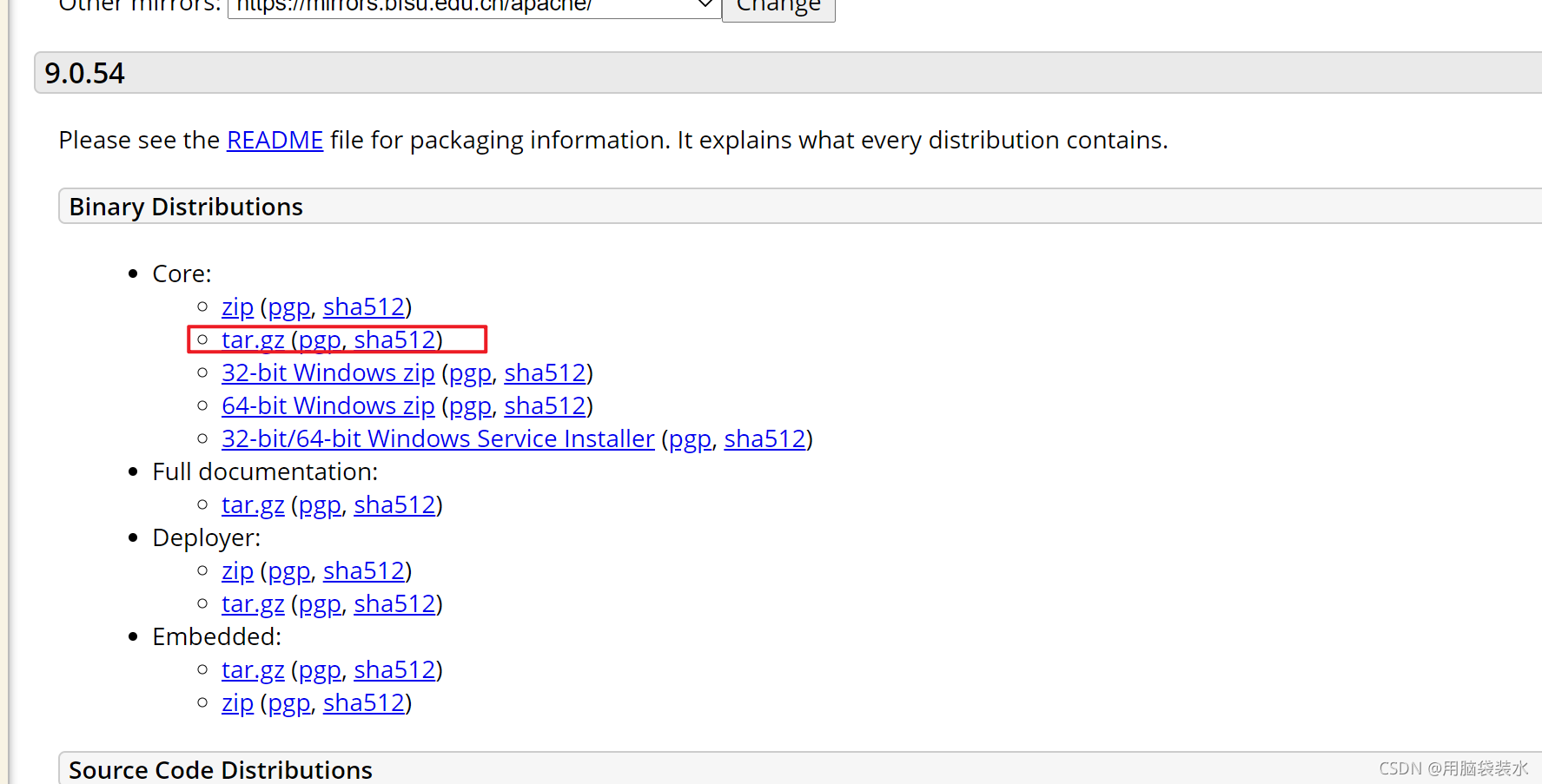
在这里插入图片描述
- 安装tomcat
mkdir tomcat
cd tomcat
tar -xzvf apache-tomcat-9.0.54.tar.gz- 配置环境变量
vim /etc/profile
export JAVA_HOME=/usr/jdk/jdk1.8.0_301 //JAVAHOME
export CLASSPATH=.:$JAVA_HOME/lib/dt.jar:$JAVA_HOME/lib/tools.jar
export PATH=$PATH:$JAVA_HOME/bin:$CATALINA_HOME/bin //以:分割
export CATALINA_HOME=/usr/local/tomcat/apache-tomcat-9.0.54 //tomcat环境变量
# 提示:按键盘的i键进入编辑模式,编辑完后 按ESC,然后按shift+: 输入wq 保存并退出
# 说明:以上是jdk和tomcat的环境变量,根据自己的安装目录进行环境变量的配置
source /etc/profile - 启动tomcat,分别进入tomcat里面的bin目录
cd /usr/local/tomcat/bin
./startup.sh -->启动tomcat
./shutdown.sh -->关闭tomcat解决tomcat的乱码:
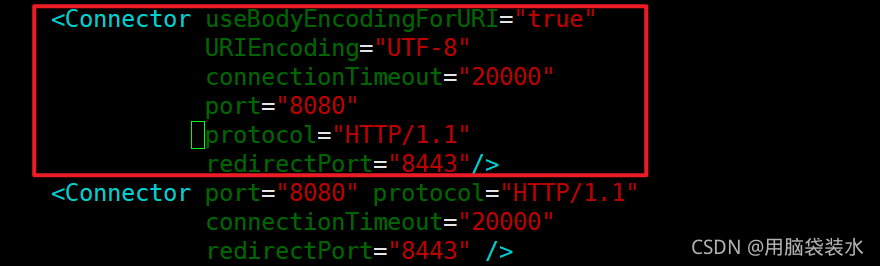
在这里插入图片描述
浏览器中输入:http://ip:8080/(ip指服务器的IP地址),即可访问的tomcat
本文参与 腾讯云自媒体同步曝光计划,分享自作者个人站点/博客。
原始发表:2021-10-07,如有侵权请联系 cloudcommunity@tencent.com 删除
评论
登录后参与评论
推荐阅读
目录

